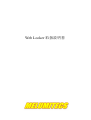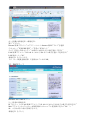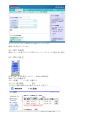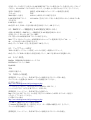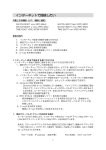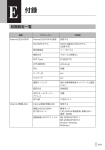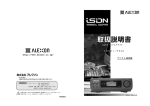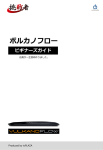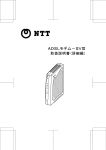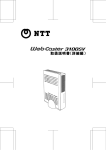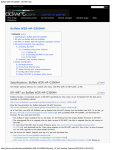Download Web Locker 取扱説明書
Transcript
Web Locker 取扱説明書 この度はお買い上げありがとうございました。 お取り扱い説明 1-1 ケーブル類接続 LAN ケーブル本体とハブまたはハブ付ルータ(光フレッツは CTU 又はブリッジ)を接続します。 アダプターをコンセントに挿し、ジャックを本体に挿入してください。 次にウェブロッカー本体に取り付けるワイヤレスキーにキーホルダーがついていない場合丈夫な キーホルダーを取り付けてください。 キー挿入口にワイヤレスキーを頭側(キーホルダー取り付け穴の反対側)でキーの押しボタンを上 に向かせ、挿入してください。 少し硬いですが突き当りまで挿入してください。 1-3 グローバル IP アドレス グローバル IP アドレスには動的と静的(固定)に分かれます。動的であっても何年もグローバル IP アドレスが変わらない CATV や ADSL もあり、動的であるからということで必ずしもドメイン (catv.com など)を取得する必要性はありませんが、接続の確実性を重視されるならドメインの取得 か静的にすることをお勧めします。一般的に静的にしますと料金が高くなります。 ドメインにもフリーのものから料金がかかるものまであります。 NTT 東日本、NTT 西日本の光フレッツ等の場合は 3-1 へ。 2-1 ルータ ルータにドメインアドレスを使わない場合の設定。 ルータの初期設定(参考ルータ Buffalo WZP-HP-G301NH) CD-ROM 等から専用ドライバー、ツール類のインストールをおこなっておいてください。 パソコン等のブラウザー(IE、Firefox など)から http://192.168.11.1/ を入力し ENTER ルータのパスワード設定をしていなければ、 ユーザー名 root パスワード (なし) でログイン。個別設定していれば、その設定を入力してください。 2-2 ポート変換(ポート開放)。 ゲーム&アプリ→ポート変換 ポート変換の新規追加→新規追加: 覧に”1”と入力 Internet 側 IP アドレス→”エアステーションの Internet 側 IP アドレス”を選択 プロトコル→”TCP/UDP 選択”→”任意の TCP ポート” その下 任意の TCP ポート→”(1050 から 65535 までの数字選んで記入)” LAN 側 IP アドレス→”192.168.11.(10 から 254 までの数字を選んで追加記入)” LAN 側ポート→“80” 新規追加 をクリックする。 下の ポート変換登録情報 に登録されていれば OK。 2-3 DHCP リース Internet/LAN→DHCP リース リース情報の新規追加 IP アドレス→ 上の LAN 側 IP アドレス→”192.168.11.(10 から 254 までの数字を追加記入)” MAC アドレス→ウェブロッカー本体裏側またはマニュアル裏表紙に記入の”00: ~ ” 00: から始まる 12 桁の英数字を入力。 新規追加 をクリック。 下のリース情報に追加されていれば OK. ドメインアドレスを使わない場合は設定完了です。外部からのアクセス方法 5-1 へ。 ドメインアドレスを使う場合は 4-1 へ。 3-1 NTT 東日本、NTT 西日本の光フレッツ等で、動的グローバル IP アドレスで ルータを追加する場合。 静的グローバル IP アドレスで CTU でルーティングしルータを使わない場合は 5-1 へ。 CTU の設定 設定・変更→CTU 設定→ログイン→左側の詳細設定 左側の PPPoE 機能設定→編集→機能の使用 ”する”にチェック。 Ok をクリック。 左上の方の TOP をクリック。 左側の項目の設定反映をクリック。 Ok をクリック。 左上の方の TOP→接続先情報の中に加入先のプロバイダーを探してください。 そのプロバイダーの右の切断をクリック。ログアウトする。 ルータを CTU に接続、PC の LAN ケーブルをルータへ接続。 ここから 2-1 ルータの項目からはじめて、途中プロバイダーの接続設定があります、個別プロバイ ダー情報を元に進めて、その後 2-2、2-3 と進めていってください。 4-1 ドメイン設定 ドメインを取得(6-1 参照)しダイナミック DNS 対応ルータの設定。 ルータにドメインを登録する場合、 Internet/LAN→DDNS でおこないます。 ダイナミック DNS 機能で取得したところのプロバイダーを登録。 以下そのプロバイダー情報を元に進めていってください。 最後に設定をクリックします。 5-1 CTU で接続 静的グローバル IP アドレスで CTU でルーティングしルータを使わない場合。 5-2 CTU の設定 設定・変更→CTU 設定→ログイン→左側の詳細設定 静的アドレス変換設定 (ポート変換) ←注意 変換です をクリック。優先順位 覧に 下の項目の優先順位の次の数字を入れる。(例”3”) 追加をクリックの前に下の項目の LAN 側端末 IP アドレスの使用されている番号をメモしておいて ください。192.168.24.ここまでは同じですので、その後は上の図では 4 と 5 です。そしてクリック。 適用する接続先 接続先 1(TOP 画面のプロバイダーの接続先を指定) プロトコル TCP WAN 側ポート番号 1050 から 65535 までの数字を記入 LAN 側端末 IP アドレス 192.168.24.(先ほどメモして頂いた数字以外の 2 から 254 までの数 字を記入) LAN 側ポート番号 80 Ok を押します。TOP へ行き左側の設定反映をクリック、OK をクリック。 5-3 DHCP サーバ機能設定(LAN 側固定 IP 払い出し) 左側の詳細設定→DHCP サーバ機能設定(LAN 側固定 IP 払い出し) 追加をクリック。払い出し IP アドレス欄に 5-2 で書いた LAN 側端末 IP アドレスの数字を入力。 MAC アドレスはウェブロッカー本体裏側またはマニュアル裏表紙に記入の”00: ~ ” 00: から始まる 12 桁の英数字を入力。 Ok をクリックし TOP へ行き、設定反映で OK をクリック。 5-3 ファイアウォール設定 TOP の左側ファイアウォール設定→かんたん設定→制限なしにチェック。 Ok をクリックし TOP の左側から設定反映をクリック、OK で必要あれば再起動します。 6-1 ドメイン取得。 Buffalo WZP-HP-G301NH のルータでは BUFFALO ダイナミック DNS DynDNS TZO が使用可能です。 7-1 外部からの接続。 携帯電話、スマートフォン、外部 PC 等からの接続方法でドメインが無い場合。 ウェブロッカーを起動させ LAN ケーブルを接続させてください。 自宅等の PC にて http://www.akakagemaru.info/port/tcpport.php へアクセスしてください。(当社とはまったく関係ない HP です。) ページの中ごろに ホスト元 IP アドレス があります。 携帯電話、スマートフォン、外部 PC 等から直接入力。 http://(ホスト元 IP アドレス):(上の設定で記入した 1050 から 65535 までのポート番号) と入力してアクセスしてください。 もし繋がらない場合 http://www.akakagemaru.info/port/tcpport.php この HP で 確認したいポート番号(TCP) に internet 側(WAN 側)ポート番号を入力し ポート開放の確認をする をクリック、 チェックの結果を確認してください。 携帯電話、スマートフォン、外部 PC 等からの接続方法でドメインがある場合。 ウェブロッカーを起動させ LAN ケーブルを接続させてください。 http://(取得したドメイン名 例 catv.com):(上の設定で記入した 1050 から 65535 までのポート番 号) と入力してアクセスしてください。 内部 PC(ローカル接続)等で接続の場合、 参考ルータ Buffalo WZP-HP-G301NH では、 192.168.11.(2 から 254 までの数字を追加記入した数字) CTU では LAN 側端末 IP アドレス 192.168.24.(2 から 254 までの記入した数字) でアクセスしてください。 7-2 暗証設定 大文字小文字別の英文字数字でユーザー名とパスワード合計 20 桁まで登録が可能です。 何度かテストして間違いなく入力できる英数字をご確認ください。 ユーザー名やパスワードを忘れた場合リセットをかけてください。 暗証なしでアクセスできます。 8-1 リセット(パスワード再設定時等) リセットの仕方 1、電源を切ります。 2、リセットボタンを押したままにします。(本体上にある大きいボタン) 3、電源を入れ、ランプが早い点滅に変わったらボタンを離し、電源を切ります。 4、 3 秒程たってから電源をいれてください。 5、必要に応じてパスワード設定をしてください。 9-1 本体のご利用方法(重要!!) リモコンキーにキーホルダーを付け本体挿入口に奥まで差し込んでください。 ボタンキーが上を向いた状態で挿入してください。 ブックマーク(お気に入り)は http://・・・・・:????/(なし) でブックマークしてください。 ポート以下がでている状態(Lock 等の操作後の状態)でのブックマークはしないようにしてください。 ポート番号以下が入った状態でのブックマーク後アクセスした場合、いきなり操作が始まることがあ ります。 携帯等のブラウザーから Lock をクリックした場合、本体 Lock 操作が完了するまで 10 秒程度、 Unlock は5秒程度かかります。その間に再度クリックすると誤作動の原因になりますので、通信が 終わるまでお待ちください。また、回線状態により数十秒かかる場合もございます。 携帯の種類、又はブラウザーの種類によって Lock 等の完了後に「通信が切断されました」とメッ セージが出る場合がありいますが、ご自宅テスト段階で異常がなければ、ブラウザー等の個別問 題ですので問題はございません。 ログアウトですが、個別のログアウトは用意してはありません。暗証からパスワードを再設定すること により再度パスワードを入れないと入れない状態になりますので、ログアウトと同じ状態になります。 ブラウザーのキャッシュの設定の仕方や仕様によりパスワードの保持は変わってきますので、ブラ ウザーの特性をテスト段階で把握してください。また、ヘルプ(外部ページ)へいった後に本体へ 「戻る」キーで戻った場合、本体側最終動作(Lock 等)がおこなわれるブラウザーが一部にござい ます。そのブラウザーの場合、本体に戻るとき「戻る」キーは使わず、ブックマークから入ってくださ い。 アンドロイド OS をお使いの場合、文字が小さく表示されるブラウザーがあります。 2011/9 段階では全ブラウザーに最適なウェブサーバーの状態を作ることはできておりません(各 ブラウザー仕様等が異なるため)。そこで現在のお薦めブラウザーですが、 アンドロイド OS2.1 までの機種の場合 Galapagos Browser アンドロイド OS2.2 以降の機種の場合 AngelBrowser にて画面表示サイスを +‐設定されますと使いやすくなると思われます。 何らかの原因により携帯等からのアクセスや解錠ができなくなる可能性があります。別の手段で解 錠できるように別のキーも携帯しておでかけください。 Q&A Q:ポート開放できないのですが。 A:ウェブロッカーの電源、LAN ケーブルの接続はできていますか? できている場合、再度ルータ、CTU の設定の確認をしてみてください。 Q:ルータの初期設定、接続などがわからないのですが。 A:その場合、ルータのメーカーにお問い合わせください。 Q:グローバル IP アドレスではなくローカル IP アドレスなのですがウェブロッカーは使えますか? A:不可能です。少ないですが、ローカル IP アドレスで運営されているプロバイダーがあるようです。 仕様 メーカー メルミテクス MELUMITECS http://www.melumitecs.com/ 入力 DC ジャック LAN ジャック 10Base-T 使用 ログインパスワード設定可能 消費電力 待機時 1W 以下 作動時最大 10W 使用環境 5℃~38℃ 結露無きこと 直射日光を避けてください 外形寸法 幅×高さ×奥行(ワイヤレスキー含まず) 80 mm×47 mm×140 mm